ይህ wikiHow እንዴት የ Chromium OS ስርዓተ ክወናውን እንዴት እንደሚጭኑ ያስተምርዎታል። ይህ ስርዓተ ክወና በ Chromebooks ላይ ብቻ የሚገኝ የ Google ዝግ ምንጭ የሆነው የ Chrome OS ክፍት ምንጭ ስሪት ነው። ከማንኛውም ኮምፒውተር ሊወርዱ ቢችሉም ፣ እነዚህ ኦፕሬቲንግ ሲስተሞች ከሁሉም ኮምፒውተሮች ጋር ተኳሃኝ ላይሆኑ ስለሚችሉ የሶፍትዌር ችግር ሊያስከትሉ ይችላሉ። ይህ መመሪያ ስርዓተ ክወና የመጫን ሂደቱን ለሚያውቁ እና የበለጠ የላቀ የኮምፒተር ችሎታ ላላቸው ሰዎች የታሰበ ነው።
ደረጃ
ዘዴ 1 ከ 2 - Chromium OS ን በኮምፒተር በኩል በ CloudReady በኩል መጫን
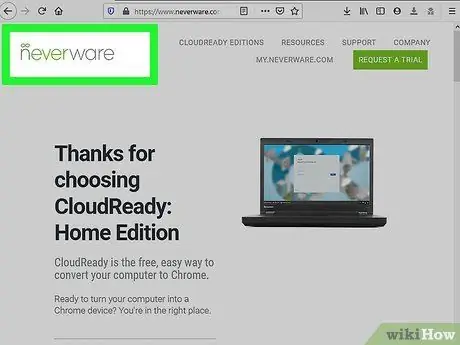
ደረጃ 1. CloudReady ን ከ https://www.neverware.com/freedownload/ ያውርዱ እና ይጫኑ።
CloudReady ን መጠቀም Chromium OS ን በኮምፒተር ላይ ለመጫን ቀላሉ ዘዴ ነው ፣ እና እሱን ለማውረድ አገናኝ በሁለተኛው ደረጃ ላይ ቀርቧል። በአሁኑ ጊዜ በኮምፒተር ላይ ለሚሠራው ስርዓተ ክወና ትክክለኛውን ስሪት ማውረድ ያስፈልግዎታል።
- ለምሳሌ ፣ ዊንዶውስ 10 ን የሚጠቀሙ ከሆነ “ጠቅ ያድርጉ” የዩኤስቢ ሰሪ ያውርዱ ”.
- ማክ የሚጠቀሙ ከሆነ የ 32 ቢት ወይም 64 ቢት የማውረድ ቁልፍን ጠቅ ያድርጉ ፣ ከዚያ የ CloudReady ጭነት መመሪያዎችን ለመከተል https://guide.neverware.com/build-installer/working-mac-os/#download-cloud አስቀድመው ይጎብኙ።.
- CloudReady ን ለማውረድ ችግር እያጋጠመዎት ከሆነ ፣ ባዮስ (BIOS) ን ማዘመን ፣ ዲስኩን ማጽዳት ወይም ፈጣን ማስነሻውን እና በሊኑክስ ኮምፒተርዎ ላይ ደህንነቱ የተጠበቀ የማስነሻ ባህሪያትን ማሰናከል ያስፈልግዎታል።

ደረጃ 2. Etcher ን ከ https://www.balena.io/etcher/ ያውርዱ።
አስፈላጊ ከሆነ የፕሮግራሙን ስሪት ለመቀየር አረንጓዴውን የማውረድ ቁልፍን ጠቅ ያድርጉ።
- Etcher የስርዓተ ክወና ምስልን ወደ ኤስዲ ካርድ እና የዩኤስቢ ድራይቭ ለማብራት ይረዳል።
- የመጫኛ ትምህርቱን በማሄድ እና የማያ ገጽ ላይ ጥያቄዎችን (ዊንዶውስ) በመከተል ወይም የፕሮግራሙን አዶ ወደ “መተግበሪያዎች” አቃፊ (ማክ) በመጎተት እና በመጣል ኤትቸር ጫን።
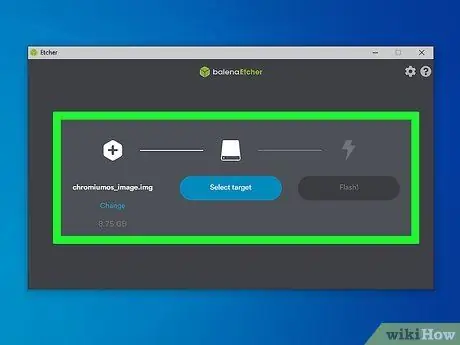
ደረጃ 3. ፍላሽ ደመና ለዩኤስቢ አንጻፊ ዝግጁ።
በ “ጀምር” ምናሌ ወይም በ “ትግበራዎች” አቃፊ ውስጥ የኢትቸር ፕሮግራምን ማግኘት ይችላሉ።
- ጠቅ ያድርጉ ምስል ይምረጡ ”እና የወረደውን CloudReady ፋይል ይምረጡ።
- ጠቅ ያድርጉ Drive ን ይምረጡ ”እና የተቀረፀውን የዩኤስቢ ድራይቭ ይምረጡ።
-
ይምረጡ ብልጭታ!
”የማብራት ሂደቱን ለመጀመር። ይህ የ CloudReady ን ወደ ዩ ኤስ ቢ ብልጭ ድርግም የማድረግ ሂደት 10 ደቂቃ ያህል ይወስዳል ፣ ግን ፕሮግራሙን ከመዝጋትዎ በፊት ሂደቱ እንደተጠናቀቀ የሚያመለክት መልእክት ኤትቸር ማሳየቱን ያረጋግጡ።
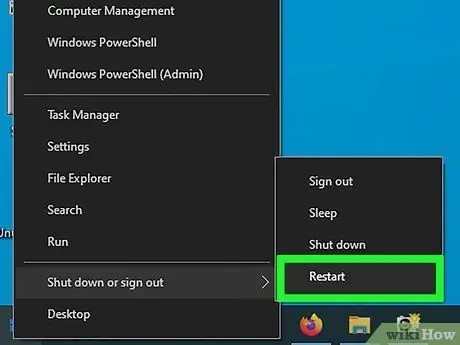
ደረጃ 4. ኮምፒተርውን እንደገና ያስጀምሩ እና በዩኤስቢ አንጻፊ በኩል ይጫኑት።
ይህንን በቁልፍ ሰሌዳ ትዕዛዞች (ለምሳሌ “ ኤፍ 12(ዊንዶውስ) ወይም “ መርጥ ”(ማክ)) ኮምፒዩተሩ እንደገና ሲጀምር።
የዊንዶውስ ኦፐሬቲንግ ሲስተምን እየተጠቀሙ እና ኮምፒተርዎን ከዩኤስቢ አንጻፊ መጫን ካልቻሉ ፣ የእርስዎ ዊኪዎች የሚጫኑበትን ቅደም ተከተል እንዴት እንደሚፈትሹ (እና እንደሚቀይሩ) ለማወቅ ይህንን የ wikiHow ጽሑፍ ያንብቡ።
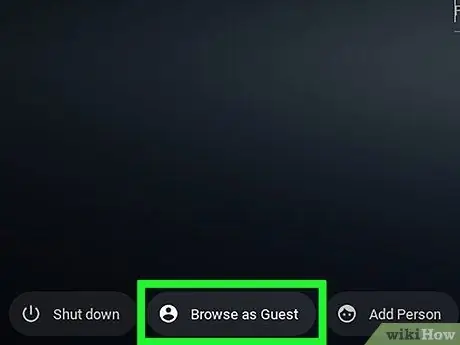
ደረጃ 5. እንደ እንግዳ ወደ ኮምፒውተሩ ይግቡ።
ወደ ጉግል መለያዎ እንዲገቡ ቢጠየቁም ፣ አሁንም በማያ ገጹ ታችኛው ግራ ጥግ ላይ የእንግዳ መግቢያ ቅጽን ማየት ይችላሉ።
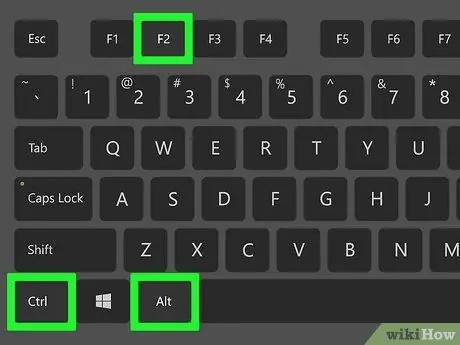
ደረጃ 6. Ctrl+Alt+F2 ን ይጫኑ (ዊንዶውስ) ወይም Ctrl+⌘ Cmd+F2 (ማክ)።
የተርሚናል መስኮት ወይም የትእዛዝ መስመር ይታያል።
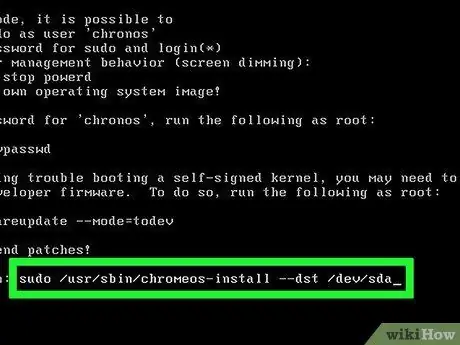
ደረጃ 7. በ sudo/usr/sbin/chromeos-install --dst/dev/sda ይተይቡ።
ይህ ትዕዛዝ Chrome OS ን በኮምፒተርዎ የማከማቻ ድራይቭ ላይ ይጭናል።
- ይህ ትዕዛዝ በሃርድ ድራይቭ ላይ ሁሉንም ይዘቶች ይደመስሳል እና Chromium OS ን ይጭናል።
- ለተጠቃሚ ስም እና የይለፍ ቃል ከተጠየቁ “ክሮኖስን” እንደ የተጠቃሚ ስም እና “chrome” ን እንደ የይለፍ ቃል ይጠቀሙ።
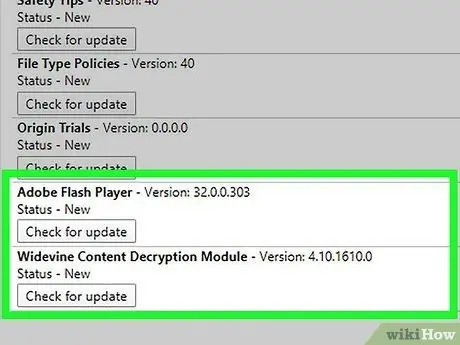
ደረጃ 8. ለ Netflix ባህሪ የባለቤትነት አገልግሎቶችን ያንቁ።
በነባሪነት ፣ CloudReady እንደ Wildvine ላሉ ለ Flash ወይም ለ DRM ጥበቃ መርሃግብሮች ድጋፍ የለውም። ሁለቱንም ለመጫን የቅንብሮች ምናሌውን (“ቅንብሮች”) ይክፈቱ እና ወደ “ተሰኪዎች” ክፍል ይሂዱ። አዝራሩን ይጫኑ ጫን ከ “የዱርቪን ይዘት መፍቻ ሞዱል” ፣ “አዶቤ ፍላሽ” እና “የባለቤትነት ሚዲያ አካላት” አማራጮች ቀጥሎ።
ችግር ካጋጠመዎት ለመፍትሔ የ CloudReady መላ ፍለጋ ገጽን መጎብኘት ይችላሉ።
ዘዴ 2 ከ 2 ፦ Chromium OS ን ከዩኤስቢ አንጻፊ በቀጥታ ሁነታ ላይ ማስኬድ
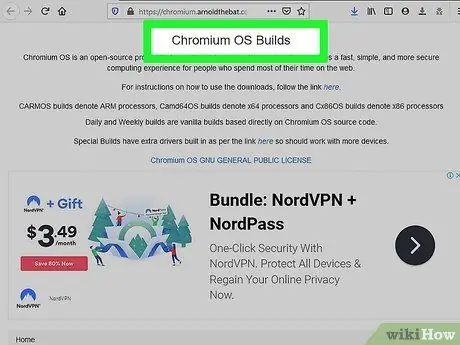
ደረጃ 1. የ Chromium OS ግንባታውን ከ https://chromium.arnoldthebat.co.uk ያውርዱ።
የቅርብ ጊዜውን ዕለታዊ የ Chromium ግንባታ ማውረድ አለብዎት። ግንባታዎች ወይም ስሪቶች ከቅርብ ጊዜው ስሪት በጊዜ ቅደም ተከተል ይታያሉ ስለዚህ በዝርዝሩ ውስጥ የመጀመሪያው ግቤት ብዙውን ጊዜ ማውረድ ያለበት ስሪት ነው።
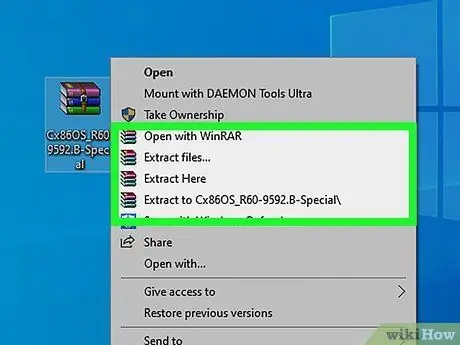
ደረጃ 2. በማህደር የተቀመጠውን ምስል ማውጣት።
ፋይሉ በ “.img.7z” ቅርጸት ይወርዳል ስለዚህ እንደ 7-ዚፕ (ዊንዶውስ) ወይም ኬካ (ማክ) የመውጫ ፕሮግራም ማውረድ እና መጫን ያስፈልግዎታል። ሁለቱም በነጻ ሊያገለግሉ የሚችሉ ፕሮግራሞች ናቸው።

ደረጃ 3. የዩኤስቢ ድራይቭን ወደ “FAT32” ቅርጸት ይለውጡ።
የ “MS-DOS FAT” አማራጭን ካዩ በእውነቱ ከ “FAT32” ቅርጸት ጋር ተመሳሳይ ነው።
- በዊንዶውስ ኮምፒተሮች ላይ “ጠቅ በማድረግ የዩኤስቢ ድራይቭን በፋይል ኤክስፕሎረር ውስጥ በመክፈት ድራይቭውን መቅረጽ ይችላሉ” አስተዳድር, እና ይምረጡ " ቅርጸት » በሚታየው መስኮት ውስጥ “ይምረጡ” ስብ 32 በ “ፋይል ስርዓት” ክፍል ውስጥ ከተቆልቋይ ዝርዝር ውስጥ ፣ ከዚያ “ጠቅ ያድርጉ” ጀምር "እና" እሺ » ድራይቭው ሲስተካከል ሁሉም መረጃ ወይም ይዘት ይሰረዛል።
- ለ Mac ኮምፒውተሮች ፣ በአገልጋዩ ውስጥ ካለው “መገልገያዎች” አቃፊ ውስጥ የዲስክ መገልገያውን መድረስ ፣ የዩኤስቢ ድራይቭን መምረጥ እና “ትር” ን ጠቅ ማድረግ ያስፈልግዎታል። ደምስስ » “ቅርጸት” ከሚለው ጽሑፍ ቀጥሎ ያለው መስኮት “ጠቅ ከማድረግዎ በፊት“MS-DOS (FAT)”የሚለውን አማራጭ ያሳያል። ደምስስ ”.
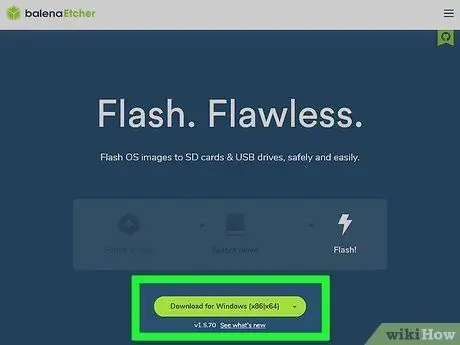
ደረጃ 4. Etcher ን ከ https://www.balena.io/etcher/ ያውርዱ።
አስፈላጊ ከሆነ የፕሮግራሙን ስሪት ለመቀየር አረንጓዴውን የማውረድ ቁልፍን ጠቅ ያድርጉ።
- Etcher የስርዓተ ክወና ምስልን ወደ ኤስዲ ካርድ እና የዩኤስቢ ድራይቭ ለማብራት ይረዳል።
- የመጫኛ ትምህርቱን በማሄድ እና የማያ ገጽ ላይ ጥያቄዎችን (ዊንዶውስ) በመከተል ወይም የፕሮግራሙን አዶ ወደ “መተግበሪያዎች” አቃፊ (ማክ) በመጎተት እና በመጣል ኤትቸር ጫን።
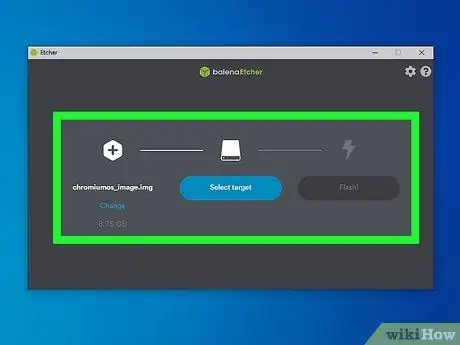
ደረጃ 5. ፍላሽ ደመና ለዩኤስቢ አንጻፊ ዝግጁ።
በ “ጀምር” ምናሌ ወይም በ “ትግበራዎች” አቃፊ ውስጥ የኢትቸር ፕሮግራምን ማግኘት ይችላሉ።
- ጠቅ ያድርጉ ምስል ይምረጡ ”እና የወረደውን CloudReady ፋይል ይምረጡ።
- ጠቅ ያድርጉ Drive ን ይምረጡ ”እና የተቀረፀውን የዩኤስቢ ድራይቭ ይምረጡ።
- ጠቅ ያድርጉ ብልጭታ ”ምስሉን ወደ ዩኤስቢ ድራይቭ የማብራት ሂደቱን ለመጀመር። አንዴ ከተጠናቀቀ ፣ ኤቸር የመጨረሻውን ምርት ያረጋግጣል።
- ሂደቱ መጠናቀቁን የሚያመለክት መልእክት እስኪያዩ ድረስ ፕሮግራሙን አይዝጉት።
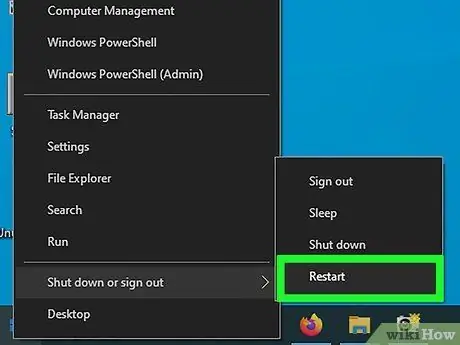
ደረጃ 6. ኮምፒተርውን እንደገና ያስጀምሩ እና በዩኤስቢ አንጻፊ በኩል ይጫኑት።
ይህንን በቁልፍ ሰሌዳ ትዕዛዞች (ለምሳሌ “ ኤፍ 12(ዊንዶውስ) ወይም “ አማራጮች ”(ማክ)) ኮምፒዩተሩ እንደገና ሲጀምር።
- የዊንዶውስ ኦፐሬቲንግ ሲስተምን እየተጠቀሙ እና ኮምፒተርዎን ከዩኤስቢ አንጻፊ መጫን ካልቻሉ ፣ የእርስዎ ዊኪዎች የሚጫኑበትን ቅደም ተከተል እንዴት እንደሚፈትሹ (እና እንደሚቀይሩ) ለማወቅ ይህንን የ wikiHow ጽሑፍ ያንብቡ።
- Chromium OS ን ለመጠቀም ኮምፒተርዎ ከዩኤስቢ አንጻፊ መጫኑን ያረጋግጡ።
- ወደ እንግዳዎ ወይም ወደ Google መለያዎ መግባት እና በድር ላይ በተመሰረተ ስርዓተ ክወና ላይ የሚገኙትን ሁሉንም ባህሪዎች ማግኘት እንዲችሉ Chromium OS ከተጫነ በኋላ ኮምፒተርዎ ከ WiFi አውታረ መረብ ጋር መገናኘቱን ያረጋግጡ።







